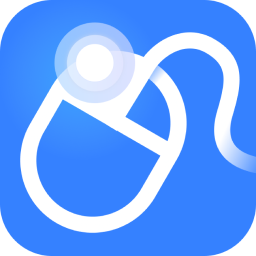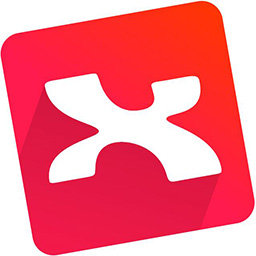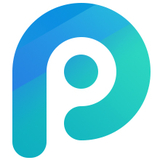- Excel打印网格线不显示怎么办 08-27 15:59
- Excel表格忘记保存怎么恢复 08-22 17:56
- Excel表格怎么批量导入图片 08-22 17:54
- Excel数据透视表字段工具栏不见了怎么回事 08-21 11:08
- Excel怎么开启错误数据提示 08-20 17:29
- Excel表格怎么隐藏编辑栏 08-20 10:17
- Excel表格如何隐藏网格线 08-19 18:28
- Excel表格怎么设置数据自动添加小数点 08-19 18:22
excel是一款表格绘制的工具,同时还可以快速的计算出企业所得税。那么,你知道如何操作吗?这里为大家带来关于企业所得税的详细步骤分享,快一起来看看吧!
首先,要实现5%实际所得税率,企业必须是小型微利企业,符合下图所示的四个条件。(注意5%实际税率只适用于小微企业应纳税所得额100万以内的部分)
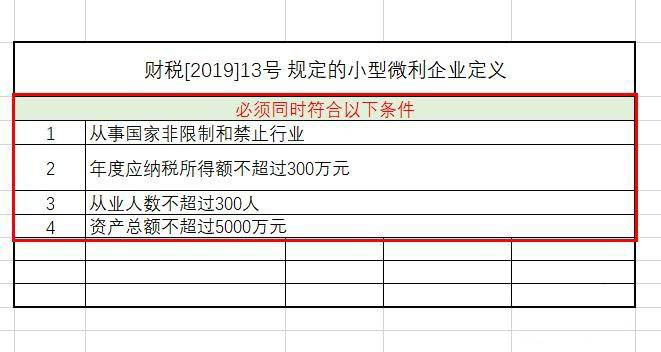
新建打开Microsoft Excel,如下图所示输入表格建立计算区域框架。按法规要求,在小微企业“减按比率”下输入25%,在“减除后应纳税所得额”下输入公式计算,此例处为“=C3*D3”。
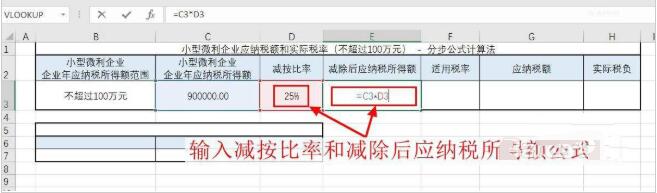
按法规要求,在小微企业在“适用税率”下输入20%,在“应纳税额”下输入公式计算,此例处为“=E3*F3”。此时已经计算出小微企业100万以内应纳税所得额的应纳税额。
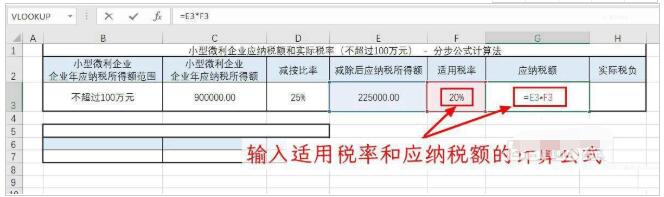
在“实际税负”下输入公式计算,此例处为“=G3/C3”。此时即可计算出100万以内应纳税所得额的小微企业的实际所得税率为5%,即5个点。
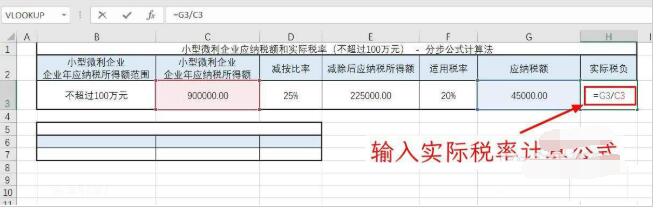
完整计算界面如下图所示。
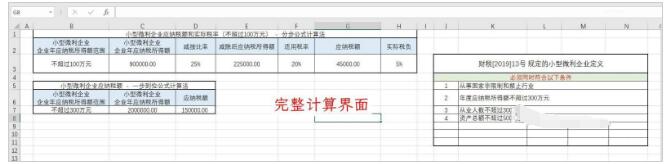
84.95MB / 2025-08-29
36.84MB / 2025-08-29
216.05MB / 2025-08-29
26.69MB / 2025-08-29
287.96MB / 2025-08-29
20.43MB / 2025-08-29
4.61MB
2025-08-29
143.71MB
2025-08-29
158.30MB
2025-08-29
106.36MB
2025-08-29
44.11MB
2025-08-29
1.33MB
2025-08-29
84.55MB / 2025-07-23
248.80MB / 2025-07-09
2.79MB / 2025-08-22
63.90MB / 2025-07-08
1.90MB / 2024-11-06
210.99MB / 2025-06-09
374.16MB / 2025-01-24
京ICP备14006952号-1 京B2-20201630 京网文(2019)3652-335号 沪公网安备 31011202006753号违法和不良信息举报/未成年人举报:legal@3dmgame.com
CopyRight©2003-2018 违法和不良信息举报(021-54473036) All Right Reserved